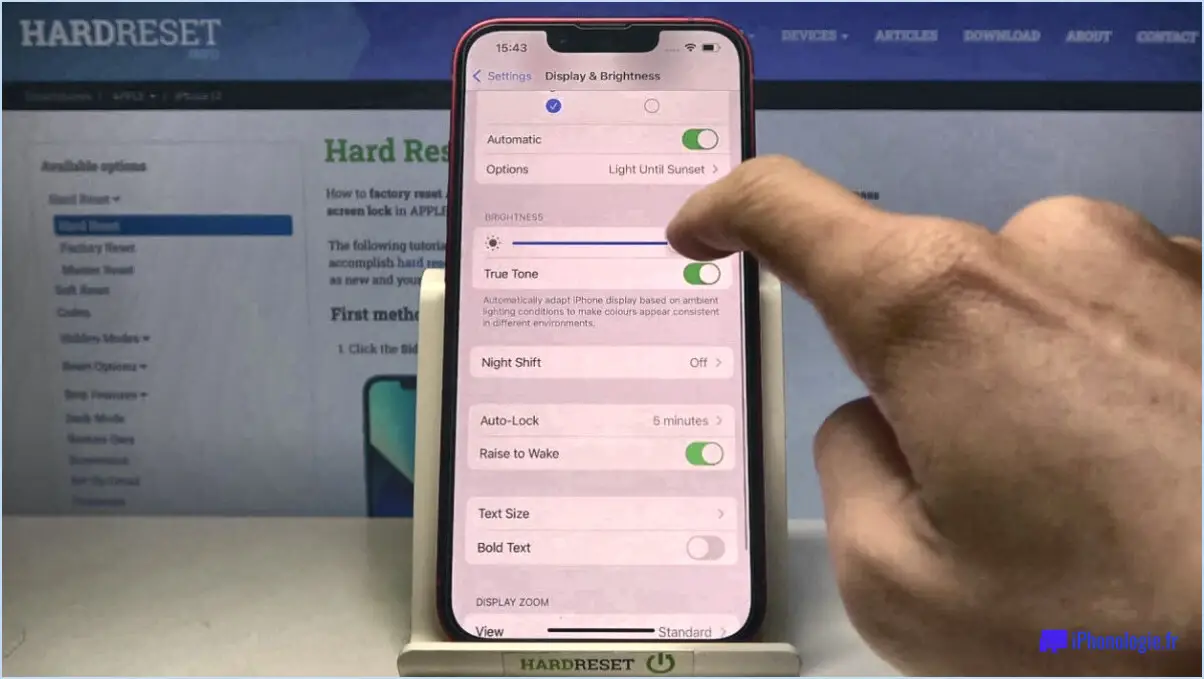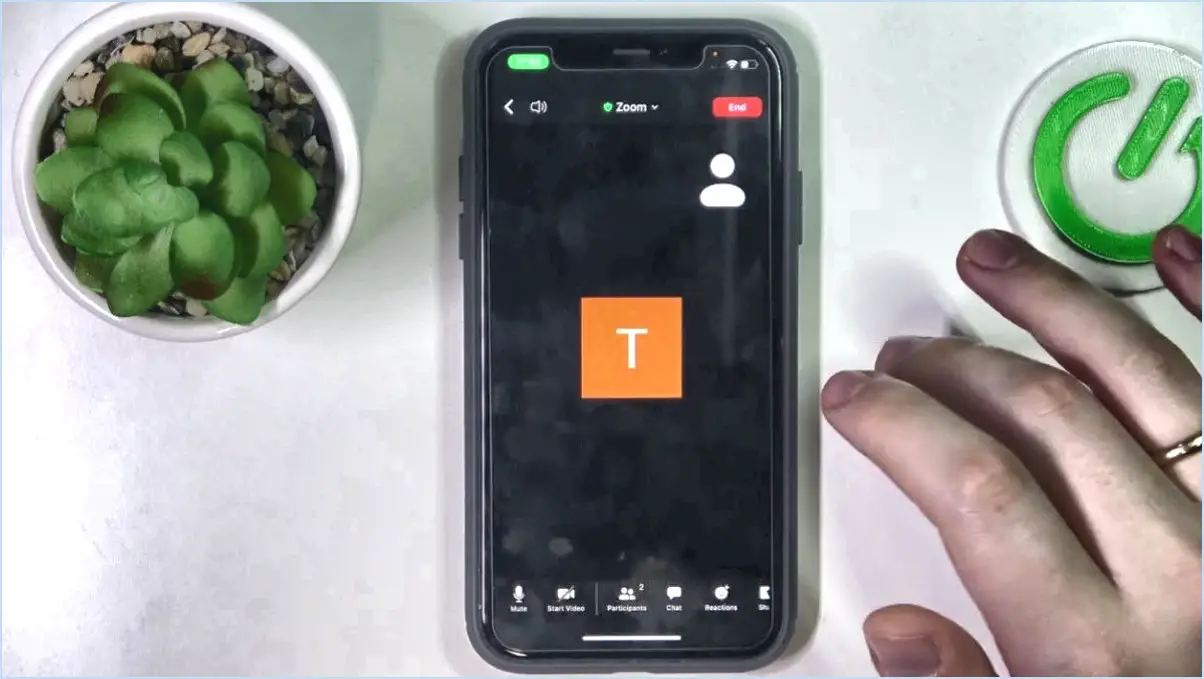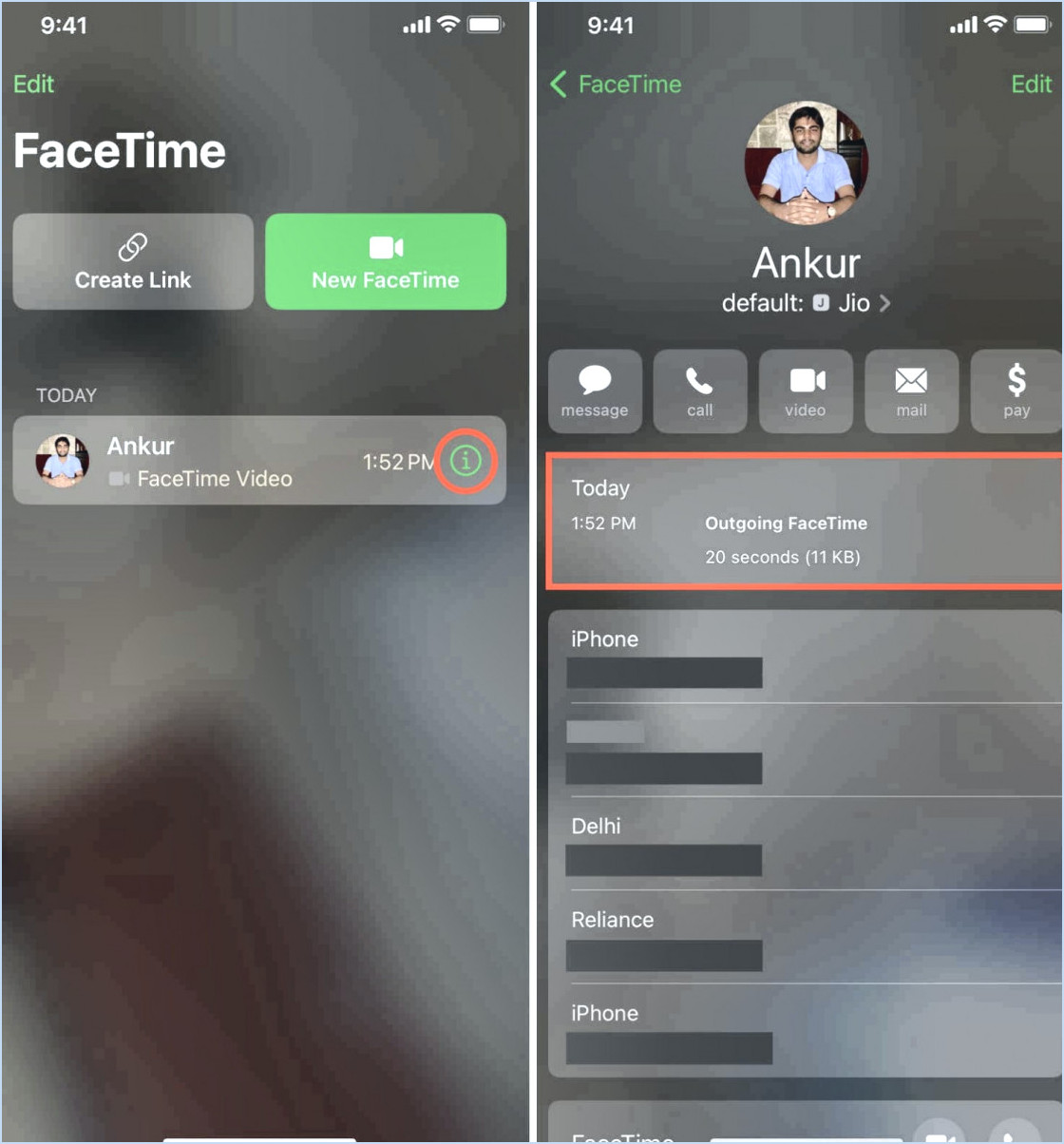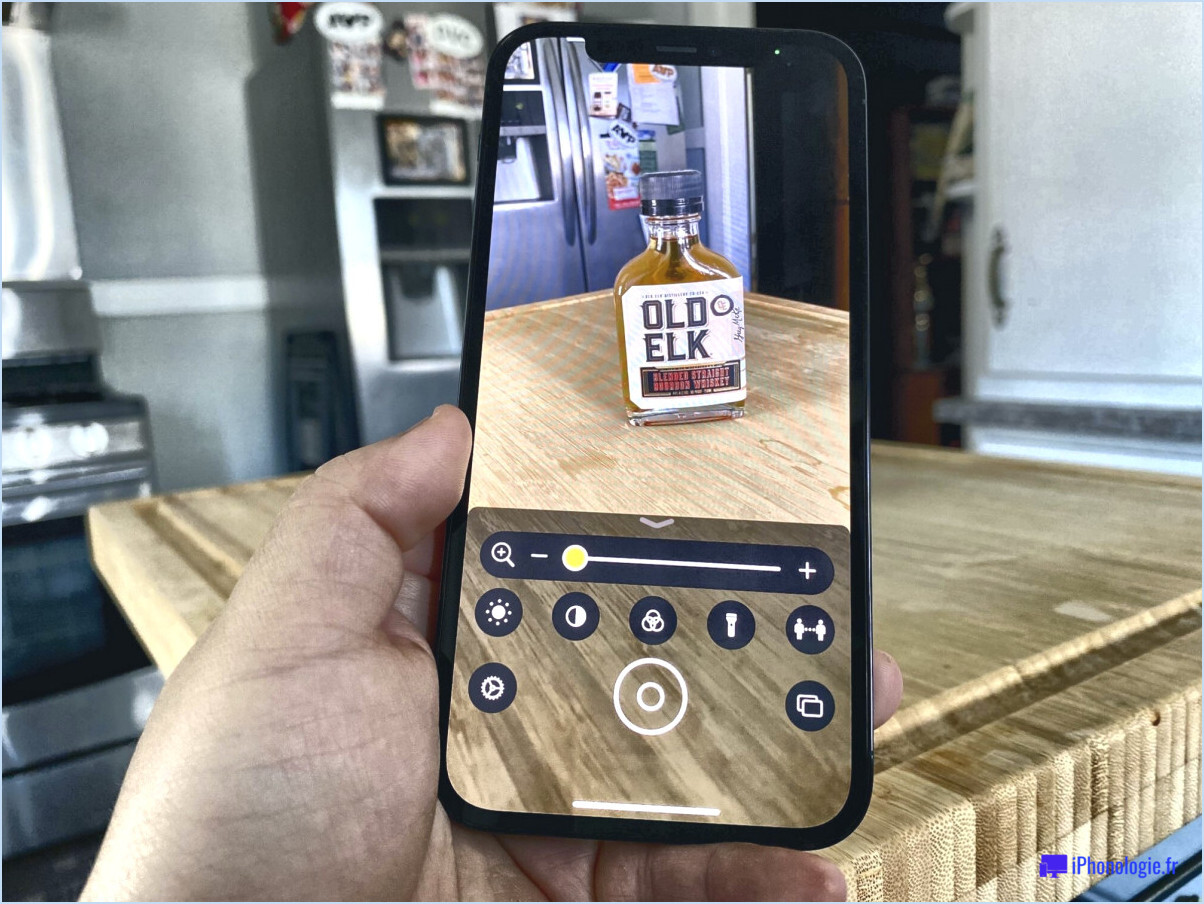Comment se débarrasser de la notification "message non envoyé" sur android?
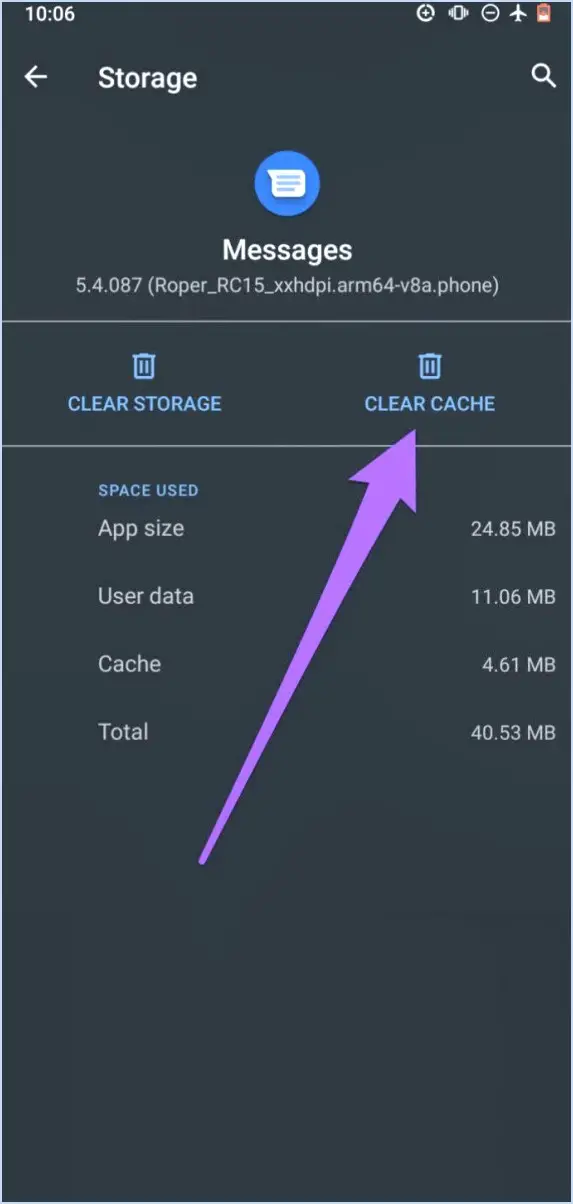
Pour vous débarrasser de la notification "message non envoyé" sur votre appareil Android, vous pouvez suivre quelques étapes. Nous allons explorer quelques options pour vous aider à résoudre ce problème.
- Vérifier l'état du message: Commencez par vérifier si le message a bien été envoyé et reçu. Ouvrez l'application Messages de votre téléphone et recherchez le message en question. S'il apparaît dans le fil de la conversation, cela signifie que le message a été envoyé avec succès. En revanche, s'il n'y figure pas, c'est que le message n'a pas été envoyé.
- Vérifier la connexion réseau: Si le message n'a pas été envoyé, il est essentiel de vous assurer que votre connexion réseau est stable. Vérifiez que vous disposez d'un signal fort et que vos données mobiles ou votre Wi-Fi sont activés. Une connexion réseau faible ou instable peut empêcher l'envoi de messages.
- Vérifier les paramètres des messages: Vérifiez les paramètres de vos messages pour vous assurer qu'ils sont correctement configurés. Accédez aux paramètres de votre appareil, puis sélectionnez "Messages" ou "Messagerie". Recherchez les options relatives à l'envoi de messages, telles que le numéro du centre de messagerie ou le format du message. Assurez-vous que ces paramètres sont corrects et correspondent aux spécifications de votre fournisseur de réseau.
- Renvoyer le message: Si le message n'a pas été envoyé, vous pouvez essayer de le renvoyer. Appuyez longuement sur le message et sélectionnez l'option de renvoi. Cette action permet parfois de résoudre les problèmes de réseau temporaires qui ont empêché l'envoi du message initial.
- Effacer l'historique des chats: Effacer l'historique de votre chat peut également aider à résoudre la notification "message non envoyé". Ouvrez l'application de messagerie, accédez à la conversation où se trouve le message non envoyé et trouvez l'option permettant d'effacer l'historique de la discussion. Gardez à l'esprit que cette action supprimera l'intégralité de la conversation, veillez donc à sauvegarder tous les messages importants au préalable.
En suivant ces étapes, vous devriez être en mesure de répondre à la notification "message non envoyé" sur votre appareil Android. N'oubliez pas de vérifier votre connexion réseau, de revoir les paramètres des messages et d'envisager de renvoyer le message ou d'effacer l'historique de la discussion si nécessaire.
Comment empêcher les messages de s'afficher sur mon Samsung?
Pour empêcher les messages d'apparaître sur votre appareil Samsung, la solution la plus efficace consiste à désinstaller l'application responsable de la génération de ces messages. Les messages sont généralement déclenchés par des applications spécifiques installées sur votre téléphone. Voici un guide étape par étape pour vous aider à y parvenir :
- Accédez au menu Paramètres de votre appareil Samsung.
- Faites défiler vers le bas et tapez sur "Apps" ou "Applications".
- Localisez l'application à l'origine des messages.
- Tapez sur l'application pour ouvrir ses paramètres.
- Sélectionnez l'option "Désinstaller" ou "Désactiver" pour supprimer l'application de votre appareil.
En désinstallant l'application, vous devriez être en mesure d'empêcher l'apparition d'autres messages sur votre téléphone Samsung. N'oubliez pas de faire preuve de prudence lorsque vous désinstallez des applications, car certaines d'entre elles peuvent être nécessaires au bon fonctionnement de votre appareil.
Comment trouver les messages non lus sur Messenger Android?
Pour trouver les messages non lus sur Messenger pour Android, suivez ces étapes :
- Ouvrez l'application Messenger sur votre appareil Android.
- Recherchez les trois lignes horizontales dans le coin supérieur gauche de l'écran et appuyez dessus.
- Un menu apparaît sur le côté gauche de l'écran. Faites défiler vers le bas et trouvez l'option "Messages".
- Tapez sur "Messages" pour accéder à votre boîte de réception.
- Dans la boîte de réception des messages, vous verrez une liste de tous les messages que vous avez reçus, y compris les messages lus et non lus.
- Les messages non lus sont généralement indiqués par une police en gras ou en surbrillance.
- Faites défiler la liste pour trouver les messages non lus. Vous pouvez appuyer sur un message pour le lire et le marquer comme lu.
En suivant ces étapes, vous pourrez localiser et lire tous les messages non lus sur Messenger pour Android.
Comment modifier les paramètres des messages sur Android?
Pour modifier les paramètres des messages sur Android, procédez comme suit :
- Depuis votre écran d'accueil, appuyez sur l'icône Apps.
- Appuyez sur Paramètres.
- Sous "Messagerie", appuyez sur le message dont vous souhaitez modifier les paramètres.
En suivant ces étapes, vous pouvez accéder aux paramètres de message spécifiques que vous souhaitez modifier. Cela vous permet de personnaliser divers aspects de votre expérience de messagerie sur votre appareil Android. N'oubliez pas d'explorer les options disponibles et de les ajuster en fonction de vos préférences. Profitez d'une configuration de messagerie personnalisée adaptée à vos besoins !
Pourquoi mon téléphone continue-t-il à émettre des sons de notification sans notification?
Si votre téléphone continue à émettre des sons de notification sans qu'aucune notification ne soit émise, il se peut que le coupable soit un problème de paramétrage. Pour y remédier, accédez aux paramètres de notification de votre téléphone et désactivez l'option "notifications pour les messages non lus". Ce paramètre peut parfois amener votre téléphone à vous alerter même lorsqu'il n'y a pas de nouvelles notifications. En le désactivant, vous devriez pouvoir empêcher ces sons inutiles de se produire. N'oubliez pas de vérifier également les autres paramètres de notification, car certaines applications ou certains paramètres du système peuvent être à l'origine de ces sons.
Que signifie "message non envoyé" ?
Le message non envoyé (MNS) est un code d'état qui signifie que le message n'a pas été remis au destinataire prévu. Cela peut être dû à plusieurs raisons, telles que des problèmes de réseau, l'envoi du message à une adresse non valide ou lorsque la boîte aux lettres du destinataire est pleine. Le MNS indique que le message n'est pas parvenu à sa destination. Il est important de s'assurer que les coordonnées du destinataire sont exactes et que sa boîte aux lettres dispose de suffisamment d'espace pour recevoir de nouveaux messages. En outre, la vérification d'éventuels problèmes de connectivité réseau peut aider à résoudre les erreurs de MNS.
Quelle est la différence entre envoyé et livré sur Android?
Sur Android, l'option différence entre "envoyé" et "livré" est la suivante :
- Envoyé: Ce statut indique que le message a été envoyé avec succès depuis votre appareil, mais qu'il n'est pas encore parvenu au destinataire prévu. Cela signifie que le message a quitté votre appareil et qu'il est en transit.
- Livré: Lorsqu'un message est marqué comme "livré", cela signifie que l'appareil du destinataire a reçu le message. Toutefois, cela ne garantit pas que le destinataire a vu ou lu le message. Le message se trouve maintenant dans l'appareil du destinataire et est en cours de traitement.
En résumé, le terme "envoyé" signifie que le message a quitté votre appareil, tandis que le terme "remis" signifie que le message a atteint l'appareil du destinataire. N'oubliez pas que la mention "remis" ne garantit pas que le message a été lu.
Le fait de vider le cache des messages Android supprime-t-il les messages?
L'effacement du cache des cache des messages Android fait ne supprime pas les messages. Les messages sont stockés dans un base de données sur le téléphone et ne sont supprimés que lorsque le téléphone est éteint. effacé. Le cache est une zone de stockage temporaire qui stocke les fichiers temporaires et données pour aider les applications à fonctionner plus rapidement. Effacer le cache supprime ces fichiers temporaires, mais il ne n'affecte pas les messages réels stockés dans la base de données. Si vous souhaitez supprimer des messages, vous devez procéder comme suit manuellement dans l'application de messagerie ou effectuer une réinitialisation d'usine sur votre téléphone.